路由协议的配置实验报告.docx
《路由协议的配置实验报告.docx》由会员分享,可在线阅读,更多相关《路由协议的配置实验报告.docx(33页珍藏版)》请在冰豆网上搜索。
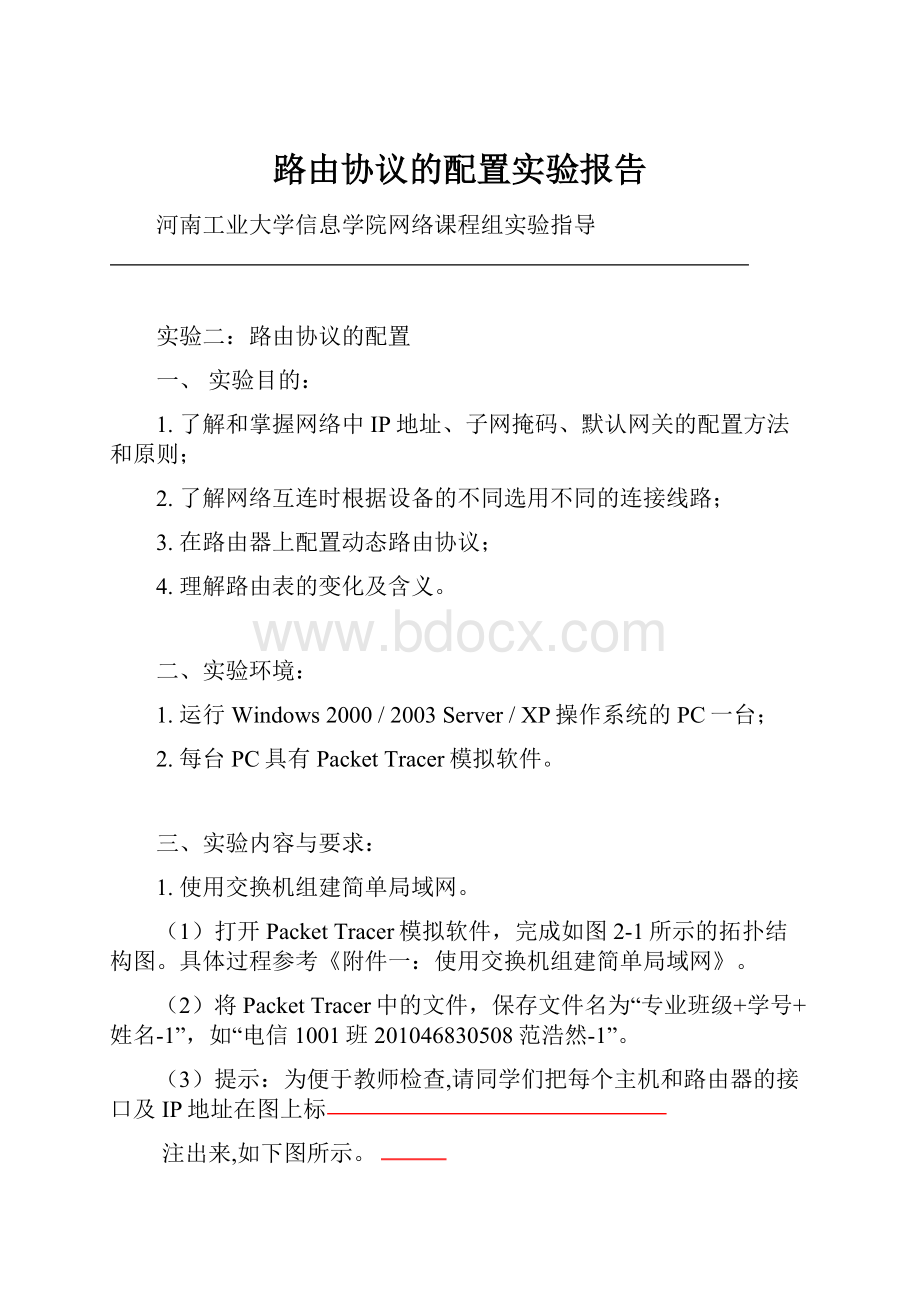
路由协议的配置实验报告
河南工业大学信息学院网络课程组实验指导
实验二:
路由协议的配置
一、实验目的:
1.了解和掌握网络中IP地址、子网掩码、默认网关的配置方法和原则;
2.了解网络互连时根据设备的不同选用不同的连接线路;
3.在路由器上配置动态路由协议;
4.理解路由表的变化及含义。
二、实验环境:
1.运行Windows2000/2003Server/XP操作系统的PC一台;
2.每台PC具有PacketTracer模拟软件。
三、实验内容与要求:
1.使用交换机组建简单局域网。
(1)打开PacketTracer模拟软件,完成如图2-1所示的拓扑结构图。
具体过程参考《附件一:
使用交换机组建简单局域网》。
(2)将PacketTracer中的文件,保存文件名为“专业班级+学号+姓名-1”,如“电信1001班201046830508范浩然-1”。
(3)提示:
为便于教师检查,请同学们把每个主机和路由器的接口及IP地址在图上标
注出来,如下图所示。
(4)要求:
在实验报告中添加两个截屏结果:
拓扑结构,和主机间Ping通的结果。
图2-1交换机组建简单局域网
]
页1第[制2014.10.
河南工业大学信息学院网络课程组实验指导
2.使用路由器组建简单网络。
(1)打开PacketTracer模拟软件,完成如图2-2所示的拓扑结构图。
具体过程参考《附件二:
使用路由器组建简单网络》。
(2)将PacketTracer中的文件,保存文件名为“专业班级+学号+姓名-2”,如“电信1001班201046830508范浩然-2”。
(3)注意:
为规范网络的IP地址规划格式,要求IP地址的分配需要满足以下要求:
IP地址中的第二个字节以班级命名;第三个字节选取学号后两位;若网络中有多个网络段,其他网络的第三字节依次累加。
举例如下:
可以看出下面网络中总共有3个网络,对于电信1106班学号后两位为31的谢川娣同学,每个网络的网络号分别是:
192.6.31.0、192.6.32.0、192.6.33.0。
(4)提示:
为便于教师检查,请同学们把每个主机和路由器的接口及IP地址在图上标
注出来,如下图所示。
(5)要求:
在实验报告中添加两个截屏结果:
拓扑结构,和跨网主机间Ping通的结果。
图2-2路由器组建简单网络
3.规划一个网络。
(1)组建一个至少包含三个路由器的简单网络,参考拓扑如图2-3所示。
(2)给该网络中的主机和路由器的端口规划并配置IP地址。
(3)在路由器上配置路由协议,保证全网络的互通。
(4)在各个主机上通过Ping命令测试网络是否互通。
(5)将PacketTracer中的文件,保存文件名为“专业班级+学号+姓名-3”,如“电信1001班201046830508范浩然-3”。
(6)注意:
为规范整个网络的运行,要求整个网络中的IP地址配置需要满足如下要
求:
IP地址中的第二个字节以班级命名,如电信1106班,则第二个字节为6;第三个字节
]
页2第[制2014.10.
河南工业大学信息学院网络课程组实验指导
选取学号后两位;若网络中有多个网络段,其他网络的第三字节依次累加。
举例如下:
可以看出下面网络中总共有6个网络,对于电信1106班学号后两位为31的谢川娣同学,每个网络的网络号分别是:
192.6.31.0、192.6.32.0、192.6.33.0、192.6.34.0、192.6.35.0,和192.6.36.0。
(7)提示:
为便于教师检查,请同学们把每个主机和路由器的接口及IP地址在图上标
注出来,如下图所示。
(8)要求:
最终实验完成后,实验报告中需要提供两部分内容:
拓扑图、跨网ping
通的结果。
某网络的拓扑结构图2-3图
四、实验步骤:
根据上面的具体要求,完成整个实验;将需要的数据和截屏记录如下,并整理实验步骤。
并把上述保存的三个PKT文件打包上传给任课教师。
五、思考题
1.给主机配置网关的作用是什么?
在主机上配置网关的原则通常有哪些?
]
页3第[制2014.10.
河南工业大学信息学院网络课程组实验指导
2.在网络配置完成后,可以通过哪些命令来测试网络上的主机是否能连通?
该命令的工作协议是什么?
六、实验总结
(列出实验过程中的困难和收获)
]
页4第[制2014.10.
河南工业大学信息学院网络课程组实验指导
实验报告撰写要求
认真总结实验,规范撰写实验报告。
实验报告内容应包括实验目的、实验要求、实验过程、实验总结,其中实验过程应附必要的截图,给出详细说明,对本实验中自行完成的较复杂网络拓扑的配置实现,应用表格给出各设备的主要参数配置(见下表),最后,对实验中遇到的问题和解决进行描述和剖析,总结收获。
并完成思考题。
设备参数配置一览表:
设备名称/编号集线器、路由器、交换机、设备间的连线、无线设备、终端系统、仿真广域网、自定义设备
端口名称/编号
IP地址取消,移动,选定/
子网掩码
网关
其他配置说明
SA
F0/1
202.102.46.8注释信息,删除,,Inspect
255.255.255.0Simple
202.102.46.254
RJ45100M以太网连接
和PPDPPD
Complex
实验报告撰写格式见课程网站样例,要求字体、行间距等严格按要求排版(参考实验任务书),文件命名规范“专业班级+学号+姓名”,例如“电信1001班201046830508董飞飞.doc”,配置好的网络仿真文件作为附件,一并上交,文件命名同上,多个配置文件添加序号,例如“电信1001班201046830508董飞飞-1.pkt”。
实验报告应于本次实验课后一周内上交。
]
页5第[制2014.10.
河南工业大学信息学院网络课程组实验指导
附件一:
使用交换机组建简单局域网实验目的:
一、1.理解交换机构建的局域网的简单配置;IP地址、子网掩码、默认网关的配置方法和原则;2.掌握网络中3.了解网络互连时根据设备的不同选用不同的连接线路。
二、实验环境:
一台;运行Windows2000/2003Server/XP操作系统的PC1.
模拟软件。
PC具有PacketTracer2.每台
三、实验内容与过程:
界面简介。
关于设备的选择与连接,以及设备编辑区域的工具,如1.PacketTracer下面的几个图例所示:
硬件设备图
(1)
自动选线、控制线、直通线、交叉线、光纤、同轴电缆、电话线、DTE
和DCE
线缆连接类型图
(2)]
页6第[制2014.10.
河南工业大学信息学院网络课程组实验指导
设备编辑区域3图()模拟软件,完成如下图所示的拓扑结构图。
2.打开PacketTracer]
页7第[制2014.10.
河南工业大学信息学院网络课程组实验指导
详细步骤说明如下:
选项,在中下部SwitchesPacketTracer步骤一:
首先打开模拟软件,单击左下方的的交换机列表中选中一个交换机拖至编辑区。
如下图所示。
选项,在中间的终端设备中选中EndDevices步骤二:
然后用同样的方法选中左下方的计算机,然后拖至编辑区,如图所示。
]
页8第[制2014.10.
河南工业大学信息学院网络课程组实验指导
在中间区域会显示所有用于连接网选项,设备连线。
选中左下方Connections步骤三:
,下图中的CopperStraight-Through络设备的线路,如下图所示。
常用的有直连双绞线(,下图中的黑色虚线)等。
直连线用于连接不Cross-Over、交叉双绞线(Copper黑色实线)交叉线用于连接相同接口类型如主机和交换机、交换机和路由器相连。
同接口类型的设备,的设备,如交换机和交换机、主机和主机、主机和路由器等。
接口,如图所示,然后单Ethernet选中直连线,单击主机,在出现的接口中选择Fast
Ethernet0/3接口,如图中的EthernetFast击交换机,在出现的接口列表中选中一个Fast
即可实现主机和交换机的互联。
用同样的方法连接其他主机和交换机,然后,用同样接口,的方法使用交叉线实现两个交换机的互联。
]
页9第[制2014.10.
河南工业大学信息学院网络课程组实验指导
IP选项,在出现的窗口中地址。
双击PC3,选中Desktop步骤四:
给主机配置IP地址、子网掩码和默认网关,如下图所IP,出现配置IP地址的窗口,输入Configuration地址的配置原则:
交换机互联的网络是一个局域网,同属一个子网,所以该网示。
注意IP地址,络中的所有主机的网络地址必须是相同的。
默认网关为离主机最近的路由器接口的IPIP地址。
与主机在同一个网络中,故网络地址也是相同的。
用同样的方法配置其他主机的
若无配置错地址,看网络是否连通。
Ping步骤五:
测试。
在一个主机上其他主机的IP选项,PC3通。
双击,选中Desktop误,该网络是连通的,即所有主机之间应该都能Ping命令,测试网PingDOS在出现的窗口中选中CommandPrompt选项,进入命令行模式,输入络是否连通。
如图所示。
]
页10第[制2014.10.
河南工业大学信息学院网络课程组实验指导
中的这个文PacketTracer三个主机间能相互Ping通,则说明实验完成。
将步骤六:
。
范浩然-1”201046830508如姓名+学号+-1”,“电信1001班“专业班级件保存文件名格式为
四、实验过程][学生自行验证本次实验,完成实验过程。
]
页11第[制2014.10.
附件二:
使用路由器组建简单网络
一、实验目的:
1.理解路由器构建子网的简单配置;
2.掌握网络中IP地址、子网掩码、默认网关的配置方法和原则;
3.掌握网络互连时,根据设备的不同选用不同的连接线路;
4.了解在路由器上配置动态路由协议;
5.理解路由表的变化及含义。
二、实验环境:
1.运行Windows2000/2003Server/XP操作系统的PC一台;
2.每台PC具有PacketTracer模拟软件。
三、实验内容与过程:
1.打开PacketTracer模拟软件,完成如下图所示的拓扑结构图。
2.详细步骤说明。
步骤一:
首先打开PacketTracer模拟软件,单击左下方的Routers选项,在中部的路由器列表中选中两个路由器拖至编辑区。
如下图所示。
步骤二:
然后用同样的方法选中左下方的EndDevices选项,在中间的终端设备中选中计算机,然后拖至编辑区,如图所示。
步骤三:
选择设备连线。
选中左下方Connections选项,在中间区域会显示所有用于连接网络设备的线路。
主机和路由器之间互连需要用交叉双绞线(CopperCross-Over,下图中的黑色虚线),路由器之间互连需要用串口线(SerialDCT或SerialDTE)。
SerialDCE和SerialDTE的区别在于:
若使用DCE线路,先连的路由器端口为DCE端口,若使用DTE
线路,后连的路由器端口为DCE端口。
选中交叉线,单击主机,在出现的接口中选择FastEthernet接口,如图所示,然后单击路由器,在出现的接口列表中选中一个FastEthernet接口,如图中的FastEthernet0/0接口,即可实现主机和路由器的互联。
选中串口线(SerialDCT或SerialDTE),单击路由器R0,在出现的接口列表中选择Serial接口,然后单击路由器R1,在出现的接口列表中选择Serial接口,即可连接两个路由器。
注意:
若路由器没有Serial接口,需添加Serial接口模块。
单击路由器,在出现的窗口中先把路由器的电源关掉(单击图中的绿色按钮即可,关掉后绿灯不亮),然后选中左侧有串口的模块,如NM-4A/S,拖至路由器的空白模块区,然后打开电源即可。
如下图所示。
然后地址。
单击路由器,在出现的窗口中选择Config选项,配置路由器的步骤四:
IP后面的StatusPortF0/0选中需要配置的接口,如口,配置IP地址和子网掩码,然后选中按钮,启动该端口。
ON
需地址,口的用同样的方法配置S1/0IP但是路由器互联的端口中有一端是DCE端口,
端口不需要配等;而DTE、,常用的有5600064000、125000Rate要配置时钟速率(Clock)。
如下图所示。
NoSet置,即
有小DTE或接口的方法如下:
把鼠标移动到两个路由器相连的线路上,判断接口是DCEDCE端口,需要配置时钟速率。
如下图所示。
时钟的一端为
show若对路由器的配置有一定基础,也可以在命令行中的特权模式下输入命令“端口端口。
如下图所示,图中的S1/0DCEcontrollersserial1/0”来查看该端口是否为为DTE端口。
注意:
路由器的不同端口位于不同的网络中,所以路由器的端口的网络号必须是不相
同的。
主机的默认网关为离该主机最近的路由器的接口的IP地址。
如图中PC5的默认网关
为R0的F0/0口的IP地址。
步骤五:
配置路由协议。
下面以RIP协议为例说明配置路由协议的过程。
【方法一】在命令行模式(CLI)中配置。
(1)单击路由器,在出现的窗口中选择CLI选项,在编辑窗口中单击Enter键,即可进入该路由器的用户模式,如下图所示。
(2)在用户模式中输入“en”,回车,进入特权模式。
在特权模式中输入“showip
route”命令显示该路由器的路由表。
因为没有配置路由协议,所以目前路由器只能检测到直接相连的网络。
如下图中的路由器只能检测到的网络地址为192.168.1.0/24,和192.168.2.0/24。
(3)然后输入如下命令,配置RIPV2协议。
Router2>en--用户模式进入特权模式
Router2#configt--特权模式进入全局配置模式
Router2(config)#routerrip--进入路由配置模式
Router2(config-router)#version2--运行RIP协议的第二个版本
Router2(config-router)#noauto-summary--不允许自动汇总
Router2(config-router)#network192.168.1.0--通告网络,通告的网络为路由器直接相连的网络,即上图路由表中显示的直接相连的网络。
Router2(config-router)#network192.168.2.0
在其他路由器上按照上述方法配置路由协议。
【方法二】在配置模式(config)中配置。
(1)把鼠标放到路由器上方,会出现一个该路由器所有接口的基本配置信息,如下图中的路由器Router0的两个接口F0/0的IP地址为192.168.1.1/24,S1/0的IP地址为192.168.2.1/24。
(2)单击路由器,在出现的窗口中选择Config选项,选中ROUTING选项下的RIP协议,在右侧的Network选项中输入直连的网络地址,即上图中路由器端口的网络地址。
如输入192.168.1.0,然后单击Add按钮,即可把该网络地址加入到NetworkAddress列表中。
如下图所示。
在其他路由器上按照上述方法配置路由协议。
注意:
在一个网络中只能用一种方法配置路由协议,若上述两种方法交叉使用,会出
现路由不同步的现象,即步骤六的测试不成功。
步骤六:
测试路由协议是否配置成功。
单击路由器,在出现的窗口中选择CLI选项,在编辑窗口中单击Enter键,即可进入该路由器的用户模式。
在用户模式中输入“en”,回车,进入特权模式。
在特权模式中输入“show
iproute”命令显示该路由器的路由表。
若在两个路由器上的路由协议配置成功的话,则在两个路由器上显示的路由表是完整的,即该网络中所有的网络地址都会在路由表中出现。
如上图Router0和Router1的路由表中网络地址是一致的。
注意:
若路由表不完整,可以先通过在特权模式下输入“showrun”命令查看路由协
议配置是否成功。
成功的路由协议配置如下图所示。
注意:
若路由协议配置成功,但是仍然ping不通,可查看是否DCE端口没有配置时钟
速率。
步骤七:
在主机上测试网络的连通性。
在一个主机上Ping其他主机的IP地址,看网络是否连通。
若无配置错误,该网络是连通的,即所有主机之间应该都能Ping通。
双击PC5,选中Desktop选项,在出现的窗口中选中CommandPrompt选项,进入DOS命令行模式,输入Ping命令,测试网络是否连通。
如图所示。
注意:
若主机之间Ping不通,可检查IP地址和默认网关配置是否正确,是否符合网
络中IP地址的配置规则。
步骤八:
跨子网的主机间相互Ping通,则说明实验完成。
将PacketTracer中的这个文件保存文件名格式为“专业班级+学号+姓名-2”,如“电信1001班201046830508范浩然-2”。
四、实验过程
[学生自行验证本次实验,完成实验过程。
]